|
CHIAMAKA

Pour traduire ce tutoriel j'ai utilisé PSPX7, PSPX2 et PSPX3, mais il peut également être exécuté avec les autres versions. Suivant la version utilisée, vous pouvez obtenir des résultats différents. Depuis la version X4, la fonction Image>Miroir a été remplacée par Image>Renverser horizontalement, et Image>Renverser avec Image>Renverser verticalement . Dans les versions X5 et X6, les fonctions ont été améliorées par la mise à disposition du menu Objets. Avec la nouvelle version X7, nous avons encore Image>Miroir et Image>Renverser/Retourner, mais avec nouvelles différences. Voir les détails à ce sujet ici Certaines dénominations ont changées entre les versions de PSP. Les plus frequentes dénominations utilisées:   English translation here English translation here Vos versions ici Vos versions ici Nécessaire pour réaliser ce tutoriel: Matériel ici Pour les tubes merci Luz Cristina et Kamil-Louisepause. (ici les liens vers les sites des créateurs du matériel) Modules Externes: consulter, si nécessaire, ma section des filtres ici Filters Unlimited 2.0 ici VM Natural - Speed ici Mehdi - Sorting Tiles ici Funhouse - Loom ici L&K's - L&K's Paris ici Simple - Top Left Mirror ici Simple - Left Right Wrap (bonus) ici Mura's Seamless - Emboss at Alpha ici Mura's Meister - Copies ici Mura's Meister - Perspective Tiling ici Toadies - What are you, Weaver ici Alien Skin Eye Candy 5 Impact - Glass ici Optionnel AAA Filters - Custom ici Filtres VM Natural, Funhouse, Simple, Mura's Seamless et Toadies peuvent être utilisés seuls ou importés dans Filters Unlimited. voir comment le faire ici). Si un filtre est fourni avec cette icône,  en fonction des couleurs utilisées, vous pouvez changer le mode mélange et l'opacité des calques. Dans les plus récentes versions de PSP, vous ne trouvez pas le dégradé d'avant plan/arrière plan ou Corel_06_029. Vous pouvez utiliser le dégradé des versions antérieures. Ici le dossier Dégradés de CorelX. Placer le preset En cliquant sur le preset une ou deux fois (selon vos réglages) automatiquement il se placera directement dans le dossier Settings de Alien Skin Eye Candy. pourquoi un ou deux clic voir ici Ouvrir le masque dans PSP et le minimiser avec le reste du matériel. Placer en avant plan la couleur #212121, et en arrière plan la couleur #aaa688. 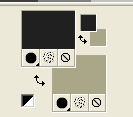 Préparer en avant plan un dégradé de premier plan/arrière plan, style Linéaire. 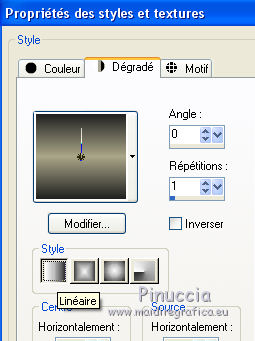 1. Ouvrir alphachannel_chiamaka. Fenêtre>Dupliquer ou sur le clavier shift+D pour faire une copie.  Fermer l'original. La copie, qui sera la base de votre travail, n'est pas vide, mais contient les sélections enregistrées sur le canal alpha. Remplir  l'image transparente du dégradé. l'image transparente du dégradé.2. Effets>Effets géométriques>Inclinaison. 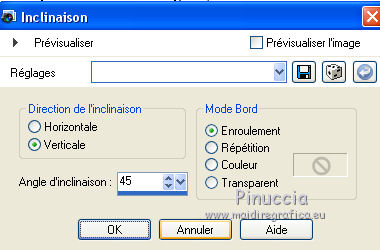 3. Effets>Modules Externes>VM Natural - Speed. 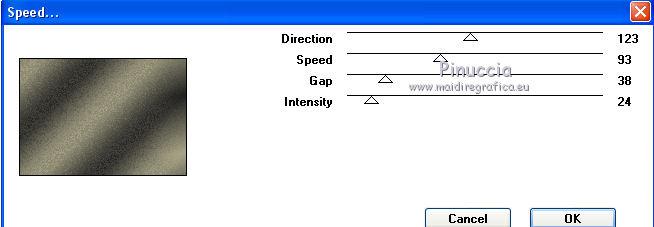 4. Effets>Modules Externes>Mehdi - Sorting Tiles. 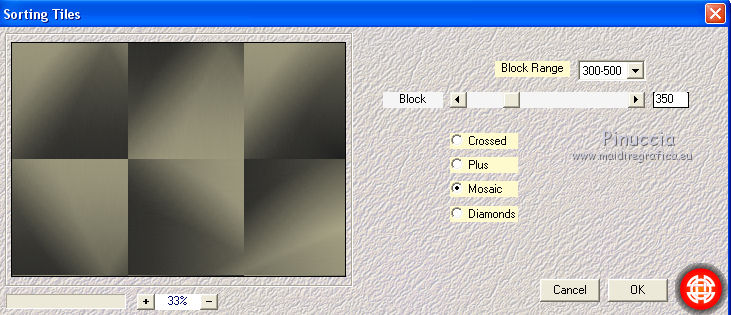 5. Effets>Modules Externes>Mehdi - Sorting Tiles, comme précédemment, mais Crossed coché. 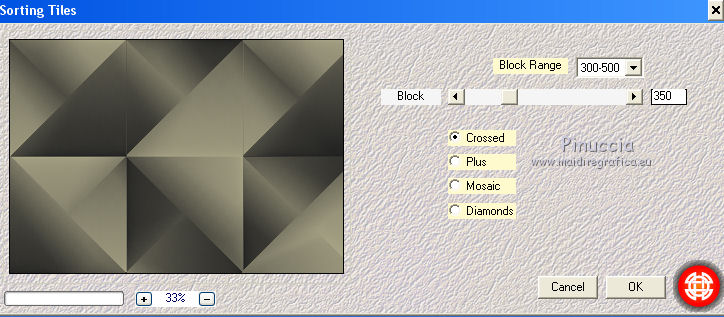 6. Effets>Modules Externes>Filters Unlimited 2.0 - Tile &Mirror - Seamless Blend (horizontal) 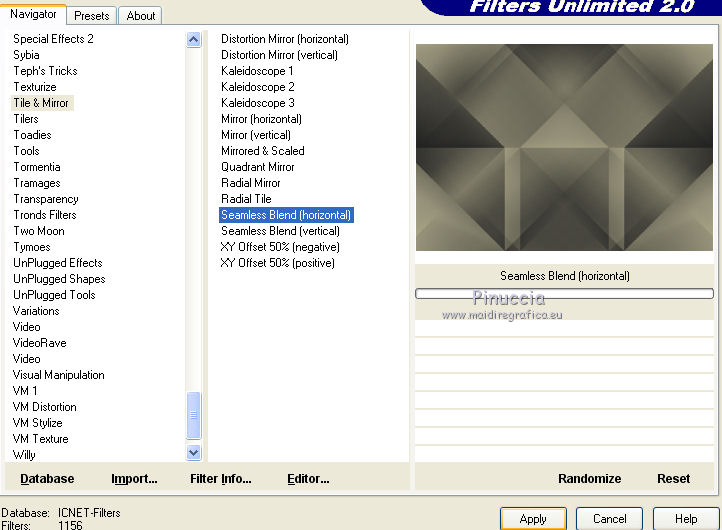 7. Effets>Modules Externes>Filters Unlimited 2.0 - Tile &Mirror - Seamless Blend (vertical) 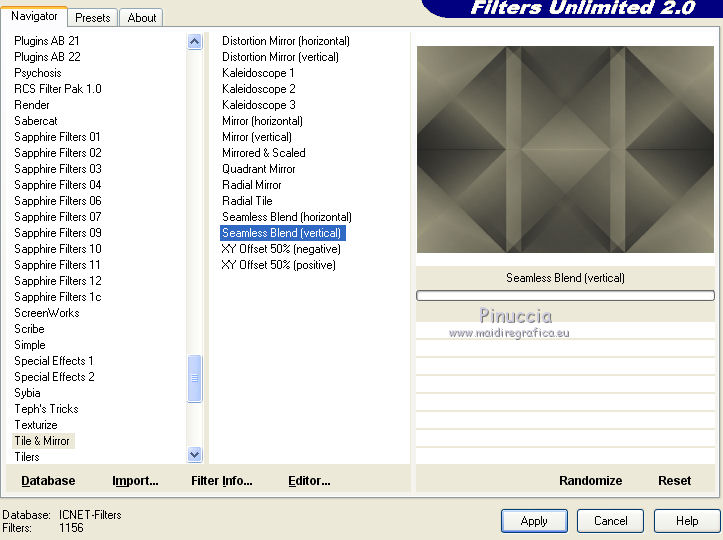 8. Effets>Modules Externes>Funhouse - Loom... 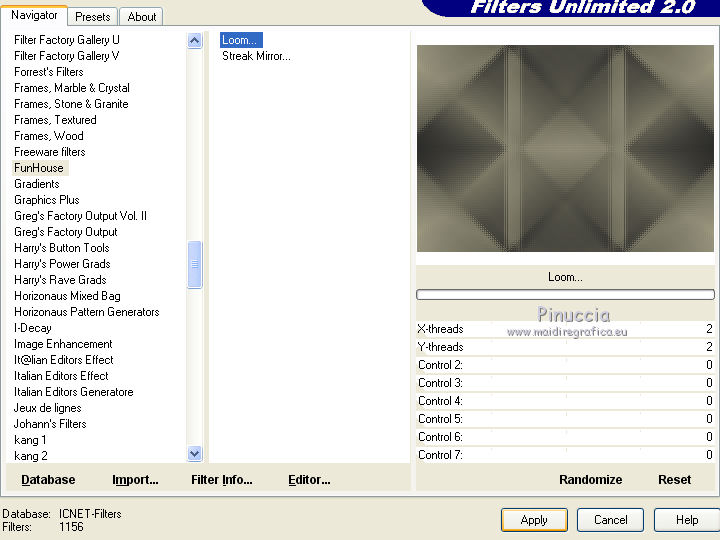 9. Effets>Effets de bords>Accentuer. 10. Effets>Modules Externes>L &K's - L&K's Paris 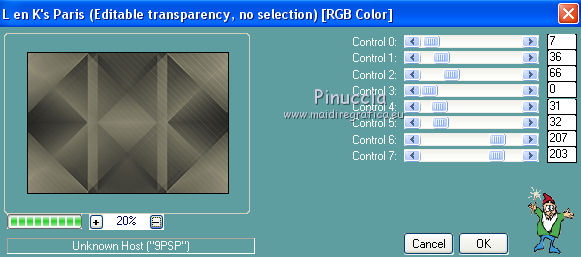 11. Sélections>Charger/Enregistrer une sélection>Charger à partir d'un canal alpha. Ouvrir le menu des sélections et charger la sélection #3. 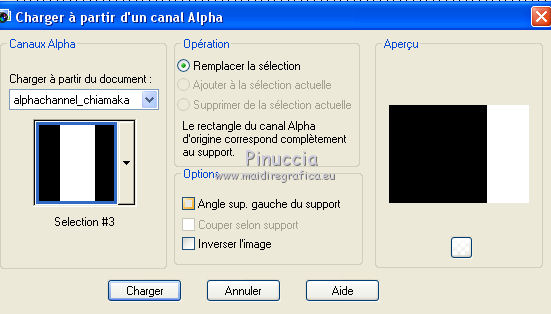 Sélections>Transformer la sélection en calque. 12. Effets>Effets de textures>Textile les deux couleurs: couleur claire 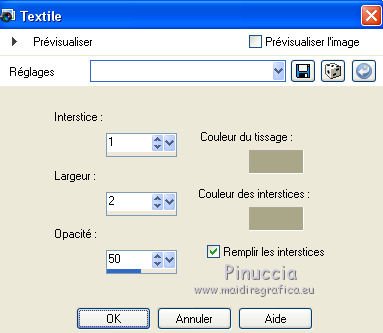 13. Effets>Modules Externes>Simple - Top Left Mirror 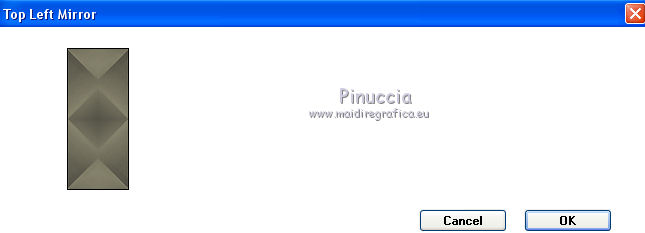 Garder sélectionné. 14. Effets>Modules Externes>Toadies - What Are You?, par défaut. 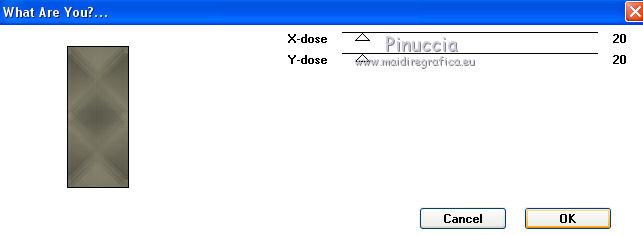 Sélections>Désélectionner tout. 15. Touche K sur le clavier pour activer l'outil Sélecteur  et placer Position horiz.: 350,00 et garder Position vert: 0,00. 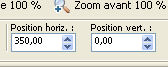 Touche M pour désélectionner l'outil. 16. Effets>Modules Externes>Simple - Left Right Wrap L'effet travaille sans fenêtre; résultat 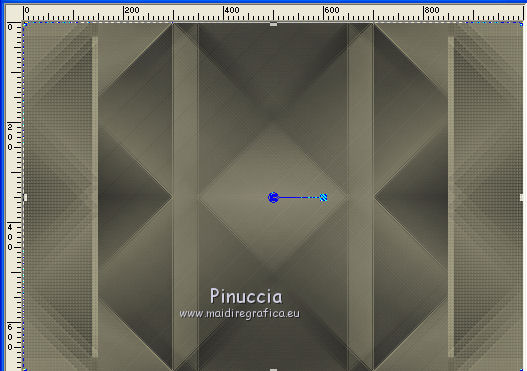 Réduire l'opacité de ce calque à 85%. Effets>Effets 3D>Ombre portée, couleur noire.  17. Sélections>Charger/Enregistrer une sélection>Charger à partir d'un canal alpha. Ouvrir le menu des sélections et charger la sélection #4.  18. Calques>Nouveau calque raster. Effets>Effets 3D>Ombre portée, comme précédemment.  Sélections>Désélectionner tout. 19. Calques>Dupliquer. Image>Redimensionner, à 90%, redimensionner tous les calques décoché. Calques>Dupliquer. Image>Redimensionner, à 90%, redimensionner tous les calques décoché. Calques>Dupliquer. Image>Redimensionner, à 90%, redimensionner tous les calques décoché. Calques>Fusionner>Fusionner le calque de dessous - 3 fois. 20. Effets>Effets d'image>Mosaïque sans jointures, Bégaiement diagonale  21. Effets>Effets d'image>Mosaïque sans jointures  Placer le calque en mode Multiplier. Image>Miroir. Image>Renverser. 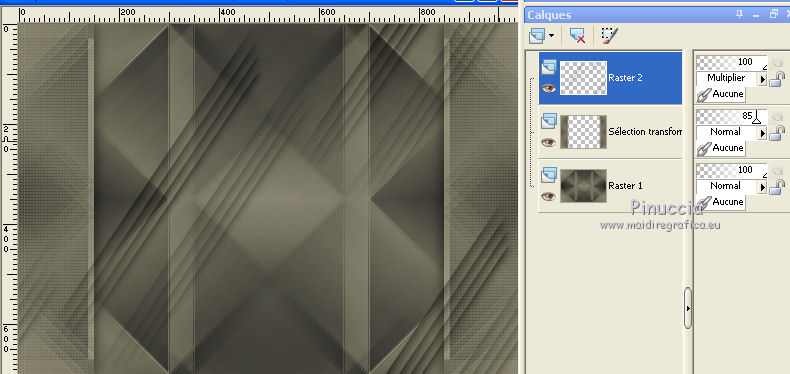 22. Calques>Nouveau calque raster. Réduire l'opacité de l'outil Pot de peinture à 70% et remplir  le calque avec la couleur claire d'arrière plan. le calque avec la couleur claire d'arrière plan.23. Calques>Nouveau calque de masque>A partir d'une image. Ouvrir le menu deroulant sous la fenêtre d'origine et vous verrez la liste des images ouvertes. Sélectionner le masque Mask21.  Calques>Fusionner>Fusionner le groupe. 24. Effets>Modules Externes>MuRa's Seamless - Emboss at Alpha, par défaut. 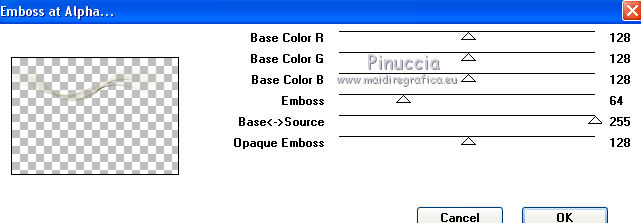 25. Outil Sélecteur  garder Position horiz.: 0,00 et placer Position vert.: 100,00. 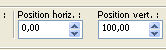 Touche M pour désélectionner l'outil. Placer le calque en mode Écran. 26. Ouvrir le tube boulet_mj - Édition>Copier. Revenir sur votre travail et Édition>Coller comme nouveau calque. 27. Effets>Modules Externes>MuRa's Meister - Copies 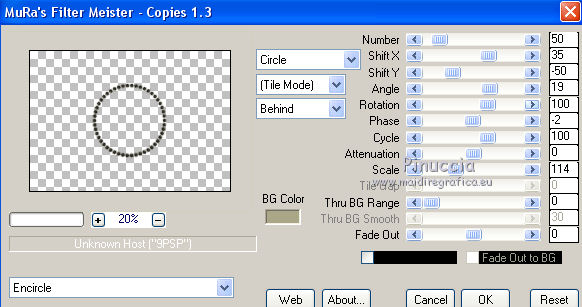 28. Calques>Dupliquer. Image>Redimensionner, à 90%, redimensionner tous les calques décoché. Répéter Calques>Dupliquer. Image>Redimensionner, à 90%, redimensionner tous les calques décoché. Calques>Fusionner>Fusionner le calque de dessous, 2 fois. Effets>Effets 3D>Ombre portée, couleur noire.  29.- Sélections>Charger/Enregistrer une sélection>Charger à partir d'un canal alpha. La sélection #1 est déjà disponible. On doit seulement cliquer sur Charger. 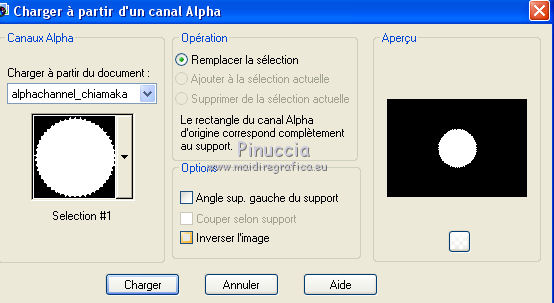 30. Calques>Nouveau calque raster. Placer à nouveau l'opacité de l'outil Pot de peinture à 100 Remplir  le calque avec la couleur claire d'arrière plan. le calque avec la couleur claire d'arrière plan.31. Effets>Effets de textures>Textile les deux couleurs: couleur foncée 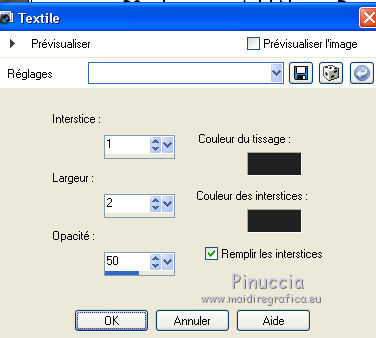 32. Sélections>Modifier>Contracter - 10 pixels. Presser CANC sur le clavier  Placer en avant plan la Couleur. Remplir  la sélection avec la couleur foncée d'avant plan. la sélection avec la couleur foncée d'avant plan.33. Effets>Effets de textures>Textile les deux couleurs: couleur claire 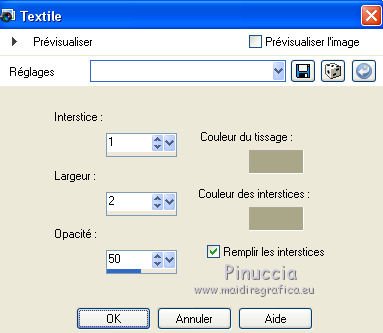 Remplir  avec la couleur claire d'arrière plan. avec la couleur claire d'arrière plan.Répéter Effets>Effets de textures>Textile les deux couleurs: couleur foncée. 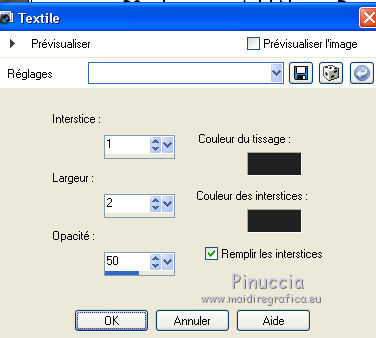 34. Calques>Nouveau calque raster. Effets>Effets 3D>Découpe, couleur noire. 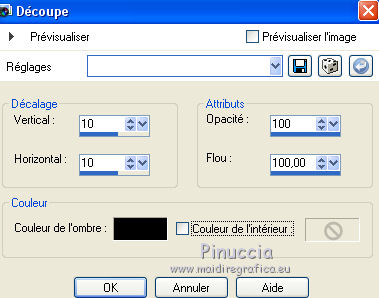 Calques>Fusionner>Fusionner le calque de dessous - 2 fois. Sélections>Désélectionner tout. 35. Effets>Effets d'image>Mosaïque sans jointures - Bégaiement diagonale  Calques>Dupliquer. Effets>Effets d'image>Mosaïque sans jointures 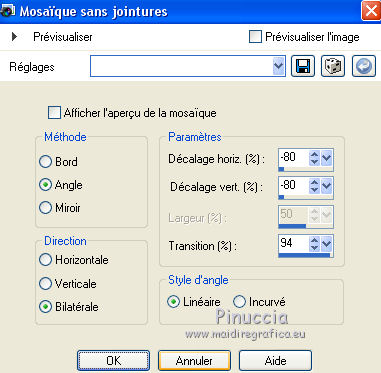 36. Effets>Modules Externes>Toadies - Weaver. 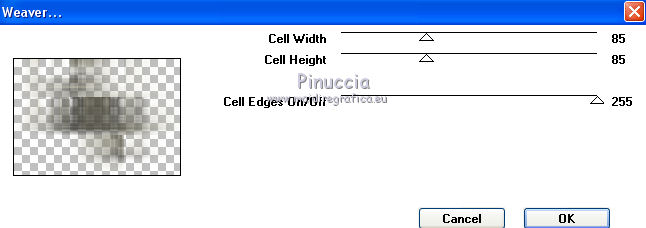 Placer le calque en mode Écran. Calques>Agencer>Déplacer vers le bas. 37. Réglage>Netteté>Davantage de netteté. 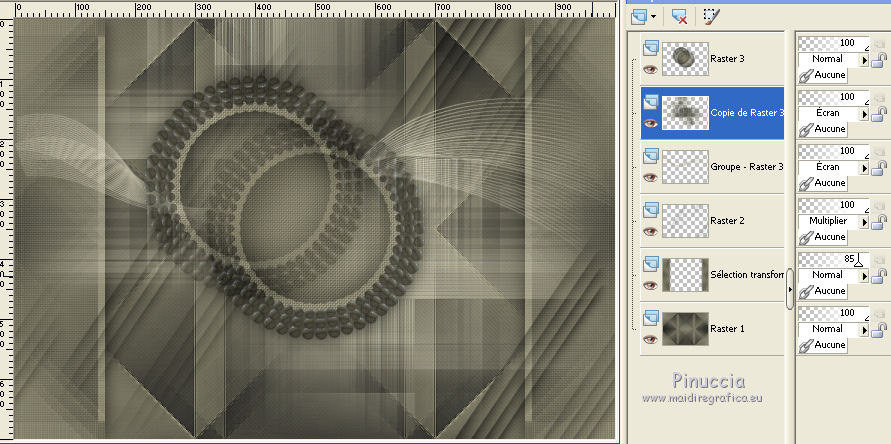 38. Vous positionner sur le calque du haut de la pile. Sélections>Charger/Enregistrer une sélection>Charger à partir d'un canal alpha. Ouvrir le menu des sélections et charger la sélection #2.  39. Calques>Nouveau calque raster. Ouvrir le misted et Édition>Copier. Revenir sur votre travail et Édition>Coller dans la sélection. 40. Effets>Modules Externes>Alien Skin Eye Candy 5 Impact - Glass. Sélectionner le preset glass_majo et ok.  Calques>Fusionner>Fusionner le calque de dessous. Sélections>Désélectionner tout. 41. Outil Sélecteur  et placer Position horiz.: 241,00 et Position vert.: 63,00. 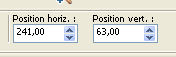 Touche M pour désélectionner l'outil. 42. Édition>Copie Spéciale>Copier avec fusion. 43. Sélections>Charger/Enregistrer une sélection>Charger à partir d'un canal alpha. Ouvrir le menu des sélections et charger la sélection #5. 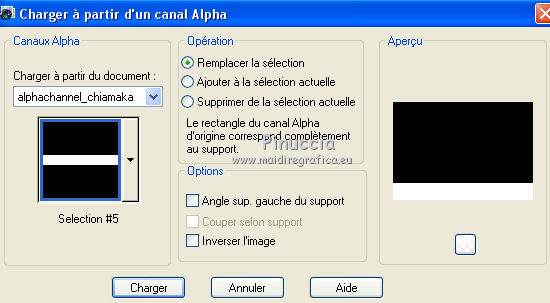 44. Calques>Nouveau calque raster. Édition>Coller dans la sélection (l'image de l'étape 42). 45. Effets>Modules Externes>Mura's Meister - Perspective Tiling. 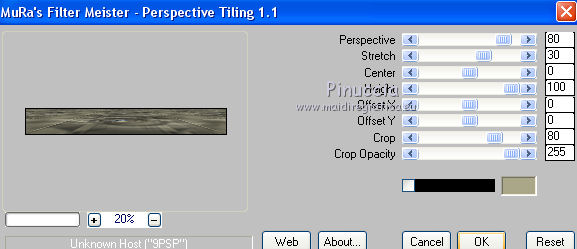 46. Sélections>Charger/Enregistrer une sélection>Charger à partir d'un canal alpha. Ouvrir le menu des sélections et charger la sélection #6.  Presser +/-5 fois CANC sur le clavier Sélections>Désélectionner tout. 47. Vous positionner sur le calque de dessous, Raster 3. Calques>Dupliquer. Image>Redimensionner, à 15%, redimensionner tous les calques décoché. 48. Outil Sélecteur  et placer Position horiz.: 31,00 et Position vert.: 42,00. 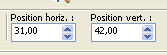 Touche M pour désélectionner l'outil. 49. Effets>Modules Externes>Mura's Meister - Copies 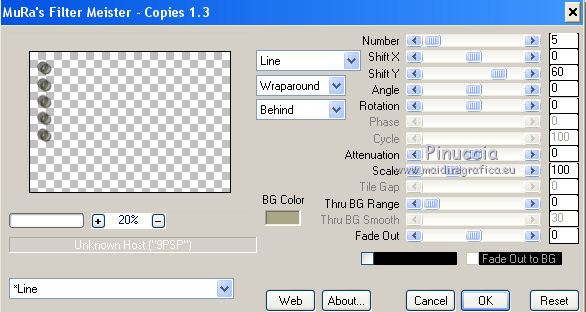 50. Calques>Dupliquer. Image>Miroir. Calques>Fusionner>Fusionner le calque de dessous. Effets>Effets 3D>Ombre portée, couleur noire.  La tag et les calques régler modes mélange et opacités à votre goût. 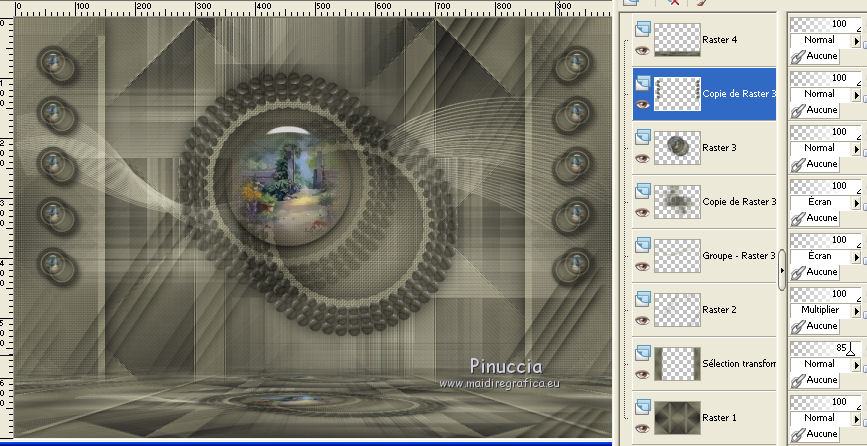 51. Ouvrir le tube de la femme - Édition>Copier. Revenir sur votre travail et Édition>Coller comme nouveau calque. Image>Redimensionner, à 90%, redimensionner tous les calques décoché. Déplacer  le tube à droite. le tube à droite.Effets>Effets 3D>Ombre portée, à choix. 52. Ouvrir le déco - Édition>Copier. Revenir sur votre travail et Édition>Coller comme nouveau calque. Image>Redimensionner, à 65%, redimensionner tous les calques décoché. Déplacer  le tube en bas à gauche. le tube en bas à gauche.Effets>Effets 3D>Ombre portée, à choix. 53. Image>Ajouter des bordures, 1 pixel, symétrique, couleur foncée. Image>Ajouter des bordures, 2 pixels, symétrique, couleur claire. 54. Sélections>Sélectionner tout. Édition>Copier. Image>Ajouter des bordures, 50 pixels, symétrique, couleur blanche. 55. Sélections>Inverser. Édition>Coller dans la sélection (l'image copiée à l'étape 54). 56. Réglage>Flou>Flou directionnel ou Flou de mouvement. 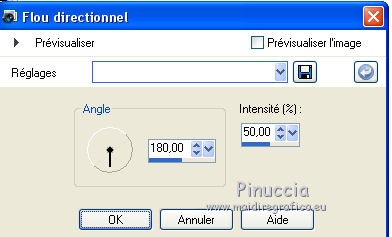 57. Effets>Modules Externes>Simple - Top Left Mirror 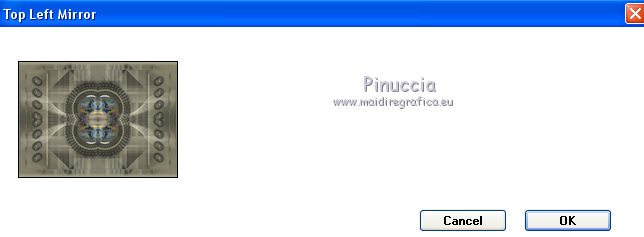 58. Réglage>Netteté>Davantage de netteté. Effets>Effets 3D>Ombre portée, couleur noire. 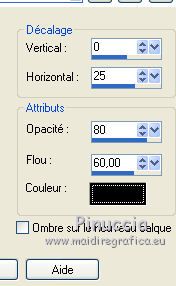 Répéter Ombre portée, horizontal -25. 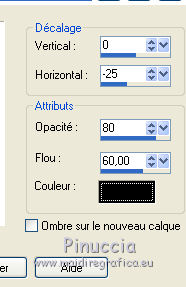 59. Sélections>Sélectionner tout. Sélections>Modifier>Contracter - 25 pixels. Sélections>Inverser. 60. Effets>Effets de textures>Textile les deux couleurs: couleur foncée. 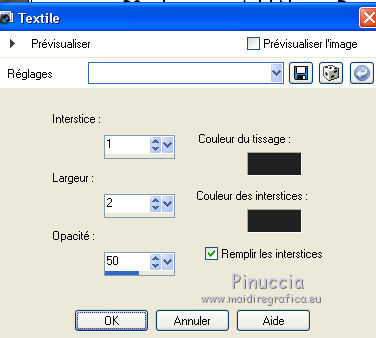 Effets>effets 3D>Ombre portée, couleur noire. 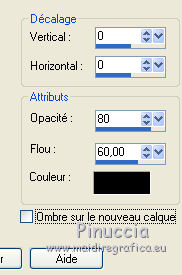 Sélections>Inverser. Répéter Effets>Effets 3D>Ombre portée, comme précédemment. Sélections>Désélectionner tout. 61. Signer votre travail sur un nouveau calque. Image>Ajouter des bordures, 1 pixel, simmétrique, couleur foncée. Optionnel: Effets>Modules Externes>AAA Filters - Custom - cliquer sur Sharp, Brightness -5. 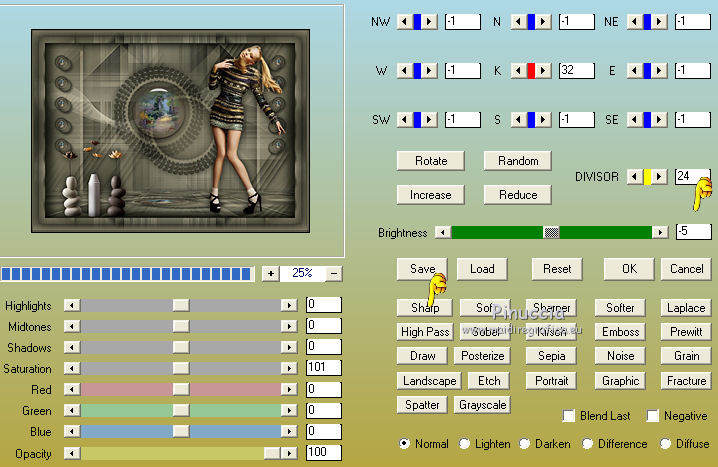 62. Image>Redimensionner, 1000 pixels de largeur, redimensionner tous les calques coché Enregistrer en jpg. Version avec tubes de Beatriz et Jewel   Si vous avez des problèmes, ou des doutes, ou vous trouvez un link modifié, ou seulement pour me dire que ce tutoriel vous a plu, vous pouvez m'écrire. 30 Juin 2021 |




